Come risolvere il problema di Windows.db di grandi dimensioni su Windows 11
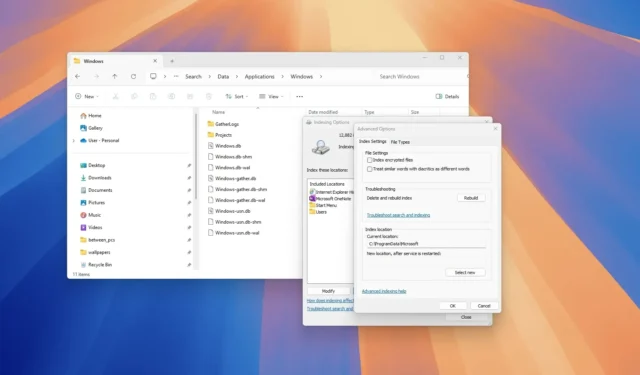
- Per reimpostare il database di indicizzazione “windows.db”, apri Impostazioni > Privacy e sicurezza > Ricerca Windows > Opzioni di indicizzazione avanzate , fai clic su “Avanzate”, fai clic su “Ricostruisci”, fai clic su “OK”, fai clic su “Modifica”, deseleziona “Microsoft Outlook”, fai clic su “OK” e fai clic su “Chiudi”.
In Windows 11, “Windows.db” è il database contenente le informazioni di indicizzazione per Windows Search per fornire risultati più rapidi per file, e-mail e altri contenuti. Il database è essenziale per il sistema operativo, ma a volte, a causa del numero di file sul computer, può inaspettatamente iniziare a occupare molto spazio. Inoltre, se si utilizzano client di posta elettronica (come Outlook) e Windows Search è configurato per indicizzare un file PST, anche le dimensioni del database “Windows.db” possono causare l’esaurimento dello spazio di archiviazione del sistema.
Se noti che lo spazio sul computer è insufficiente quando non hai molti file o che la cartella “ProgramData” è stranamente grande, Windows 11 offre un modo per ridurre le dimensioni del database.
Questa guida ti insegnerà i passaggi per eliminare (e ridurre le dimensioni) del database “Windows.db”, che causa problemi di archiviazione su Windows 11.
Ricostruisci il file Windows.db per liberare spazio su Windows 11
Per eliminare e ricreare il file Windows.db su Windows 11, procedere come segue:
-
Aprire Impostazioni su Windows 11.
-
Fare clic su Privacy e sicurezza .
-
Fare clic sulla scheda Ricerca in Windows .
-
Fare clic su Opzioni di indicizzazione avanzate nella sezione “Impostazioni correlate”.
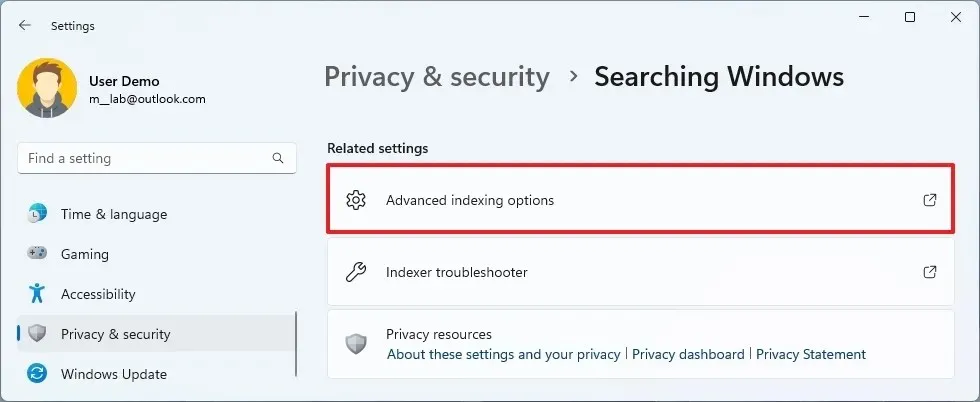
-
Fare clic sul pulsante Avanzate .
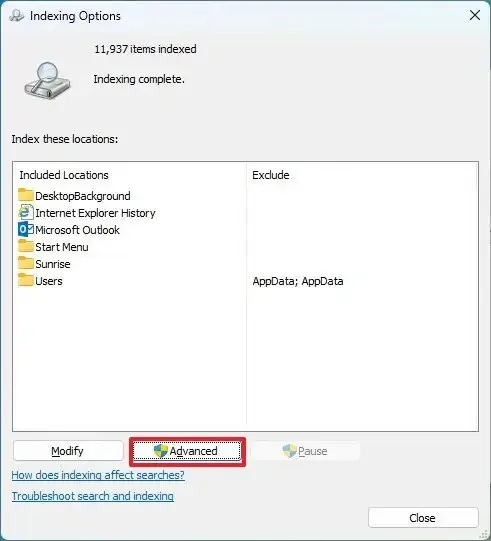
-
Fare clic sul pulsante Ricostruisci per eliminare il file “Windows.db” nella sezione “Risoluzione dei problemi”.
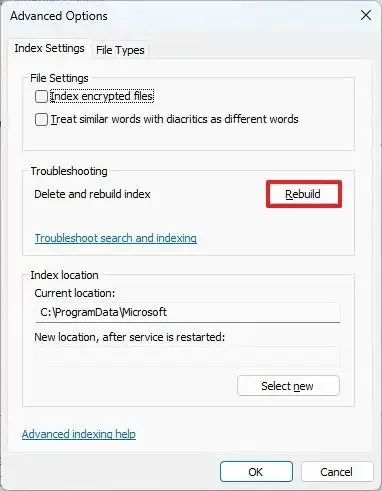
-
Fare clic sul pulsante OK .
-
Fare clic sul pulsante Modifica da “Opzioni di indicizzazione”.
-
Deselezionare l’ opzione Microsoft Outlook .
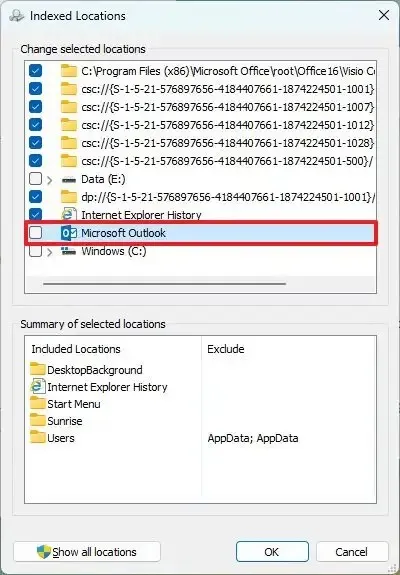
-
Fare clic sul pulsante OK .
-
Fare clic sul pulsante Chiudi .
Una volta completati i passaggi, il sistema eliminerà e ricreerà il database “Windows.db”, liberando molti gigabyte di spazio su Windows 11.



Lascia un commento